IE 9 Non ricordare le password?
Mi sono imbattuto in un fastidioso problema l'altro giorno in cui Internet Explorer non ricordava una password quando stavo registrando un sito. Non ricordo davvero quando smise di ricordare le password, ma non sembrava importare a quale sito dovevo accedere, semplicemente non mi chiedeva se volevo salvare o ricordare la password.

Per la sicurezza online, non è in realtà una buona idea utilizzare il browser per la gestione delle password, ma piuttosto utilizzare un gestore di password come LastPass. In precedenza ho scritto sulla sicurezza online e perché uno strumento come LastPass è molto più sicuro degli strumenti integrati nel browser. Ad ogni modo, il punto è che potresti voler salvare alcune password in IE per siti Web di basso valore che non ti interessa nemmeno se vengono violati.
In questo post, ti mostrerò un paio di cose che puoi fare per ottenere IE 9 per iniziare a ricordare nuovamente le password. Speriamo che una delle soluzioni risolverà il tuo problema.
Metodo 1 - Controllare le impostazioni di IE
Per prima cosa, vogliamo assicurarci che IE sia effettivamente configurato per salvare le password. A volte l'impostazione viene modificata e tutto ciò che devi fare è riattivare l'opzione. Ecco come. Per prima cosa apri IE, quindi fai clic sull'icona a forma di ingranaggio in alto a destra e seleziona Opzioni Internet .
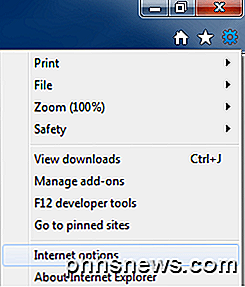
Quindi, fare clic sulla scheda Contenuto e quindi fare clic su Impostazioni sotto l'intestazione del completamento automatico.
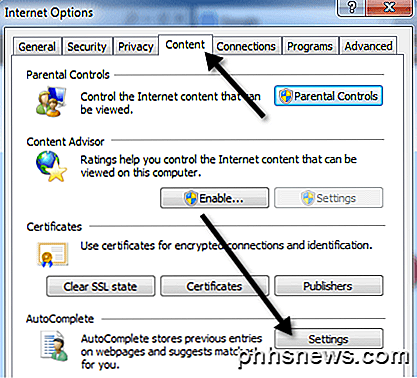
Ora assicurati che la casella Nome utente e password nella casella dei moduli e la casella Chiedi conferma prima di salvare le password siano spuntate e fai clic su OK.
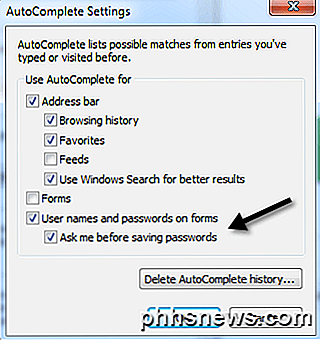
Ora vai avanti e riavvia IE e controlla se la finestra di dialogo ricorda password si apre quando accedi a un sito web. Se no, continua a leggere.
Metodo 2 - Avvia IE senza componenti aggiuntivi
Ci sono momenti in cui un componente aggiuntivo specifico sta causando il problema e impedisce a IE di salvare le password. È possibile controllarlo rapidamente andando su Start, Tutti i programmi, Accessori, Utilità di sistema e quindi facendo clic su Internet Explorer (Nessun componente aggiuntivo) .
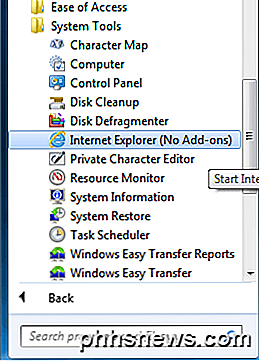
Se si inizia a ottenere l'opzione di salvataggio della password, allora si sa che è uno dei componenti aggiuntivi. Puoi andare avanti e disabilitarli tutti e poi abilitarli uno ad uno fino a quando non capisci quale causa il problema. Se non è un componente aggiuntivo, continua a leggere.
Metodo 3 - Reimposta IE
La cosa più semplice da fare a questo punto è resettare IE. Puoi farlo andando alla scheda Avanzate in Opzioni Internet e facendo clic sul pulsante Ripristina .
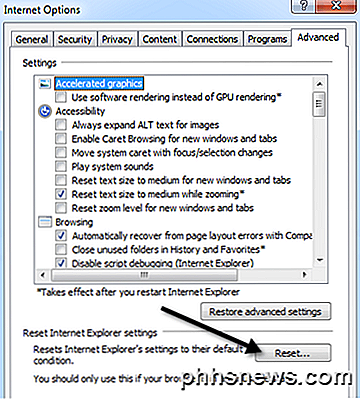
Avrai una finestra di dialogo che chiede di confermare e chiedere se vuoi eliminare anche le impostazioni personali. Ti suggerisco di eliminare anche le impostazioni personali a meno che tu non abbia davvero bisogno di salvarle. È meglio resettare tutto a questo punto.
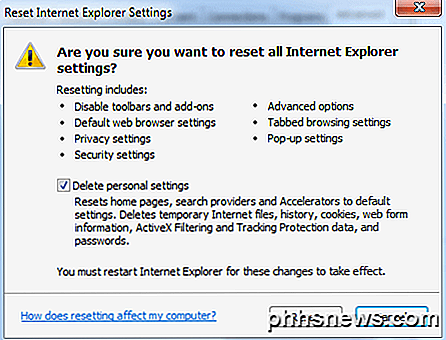
Nota che ci sono volte in cui IE 9 ti chiederà di salvare una password e le volte in cui non lo farà. In realtà non è un problema con IE 9, ma una mancanza. Ci sono alcuni motivi per cui potresti avere un sito particolare in cui non ti chiederà di ricordare la password:
1. La pagina è stata disabilitata Completamento automatico utilizzando un attributo speciale
2. La pagina utilizza Javascript per inviare le informazioni di accesso
3. Il modulo di accesso è stato creato in Javascript
4. IE 9 non riconosce che esiste un modulo di accesso sulla pagina web
5. Se si è scelto No quando viene richiesto di salvare la password in precedenza
Per il # 1 al # 3, non c'è molto che puoi fare per questo. È proprio come funziona IE 9 se questo è il tipo di pagina che vede. Per il n. 4, ciò potrebbe essere dovuto al fatto che il modulo è stato scritto in flash, silverlight, Java, ecc. E IE 9 non sarà in grado di rilevare il modulo di accesso. Per il n. 5, se hai mai scelto No, in IE non è possibile annullarlo. Fortunatamente, qualcuno in Microsoft ha scritto un piccolo strumento che ti permetterà di vedere tutti i siti che hai scelto "Non ricordi" e di annullare quell'azione. Puoi controllare il seguente post qui:
http://blogs.msdn.com/b/ieinternals/archive/2010/04/09/restoring-the-internet-explorer-password-autocomplete-prompt.aspx
Come ho detto prima, le estensioni come LastPass sono molto migliori perché possono riconoscere i moduli di accesso per molti più siti Web, quindi non è possibile che funzioni a volte, ma non altri tipi di problemi. Inoltre, è molto più sicuro e facile da usare. Godere!

Quando è necessario aggiornare i driver?
Parla con qualsiasi tecnico, leggi qualsiasi forum e ad un certo punto ti verrà detto di aggiornare i driver ... ma cosa fa questo significa veramente? Ed è necessario aggiornare compulsivamente i driver? Ecco la nostra versione. Driver? Cosa sono i driver? In termini molto semplici, i driver sono programmi per computer che consentono a Windows e alle altre applicazioni di interagire con un dispositivo hardware.

Come eliminare elementi nell'elenco MRU più utilizzato in Office
L'elenco MRU più utilizzato di recente, nei programmi di Office fa riferimento all'elenco dei file aperti di recente. Questo elenco viene visualizzato quando si apre un documento di Office senza aprire un documento e nella schermata "Apri", fornendo accesso rapido ai documenti che si aprono spesso. NOTA: in questo esempio ci riferiamo a Word, ma queste procedure funzionano anche in Excel e PowerPoint.



